Halo, Sobat Aksitekno! Saat ini, Microsoft Office telah menjadi salah satu paket aplikasi produktivitas yang paling populer dan sangat dibutuhkan dalam berbagai aktivitas sehari-hari. Dari mahasiswa hingga profesional, hampir setiap orang menggunakan Microsoft Office untuk membuat dokumen, presentasi, dan spreadsheet.
Artikel ini akan membahas download microsoft office, langkah-langkah cara install Microsoft Office serta beberapa kelebihan dan kekurangan yang perlu Anda pertimbangkan sebelum menginstalnya.
Kenapa Memilih Microsoft Office?
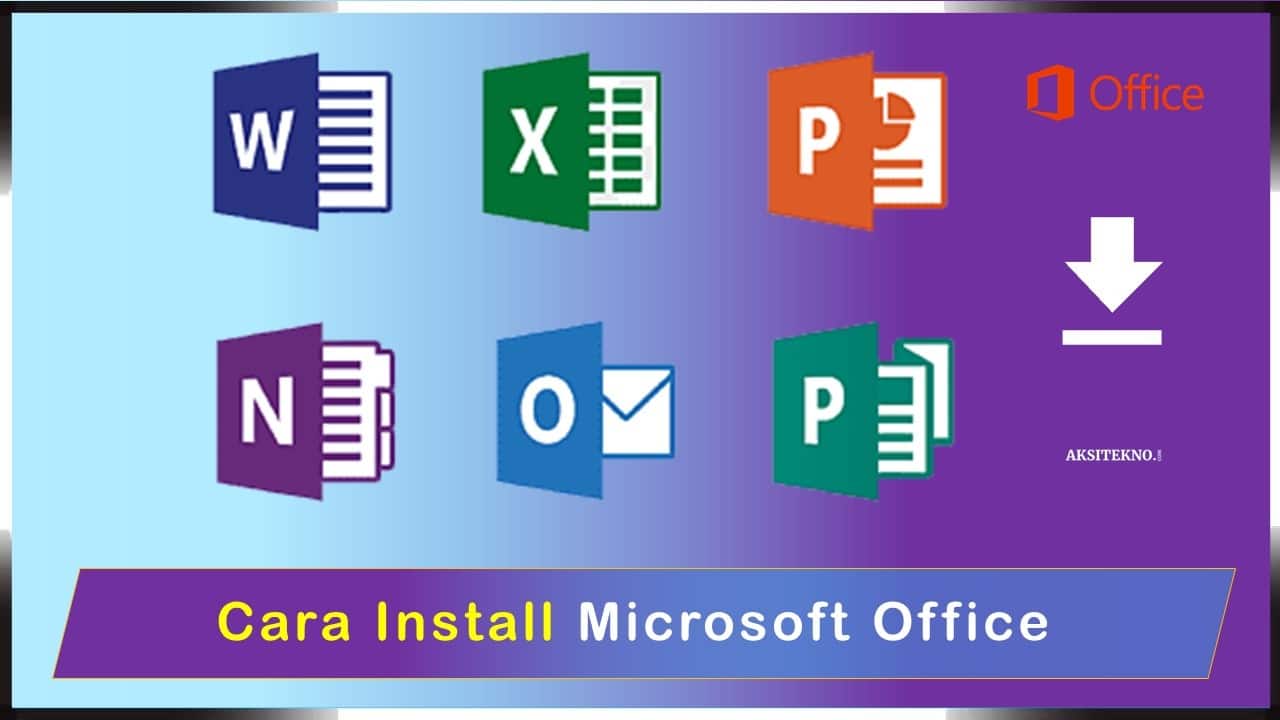
Sebelum kita membahas langkah-langkah menginstalnya, mari kita lihat mengapa Microsoft Office tetap menjadi pilihan utama banyak orang. Microsoft Office menawarkan beragam fitur canggih dan alat produktivitas yang membantu dalam mengolah data, membuat presentasi, menulis laporan, dan banyak lagi. Berikut beberapa alasan mengapa Anda harus memilih Microsoft Office:
- 💼 Kompatibilitas Luas: Microsoft Office dapat digunakan dengan mudah di berbagai sistem operasi dan perangkat, termasuk Windows, macOS, Android, dan iOS.
- 🎨 Tampilan yang Menarik: Antar muka yang intuitif dan menarik membuat pengalaman pengguna lebih menyenangkan dan produktif.
- 📈 Fitur Analisis Data: Microsoft Excel menyediakan alat analisis data yang kuat, membantu Anda membuat grafik, tabel, dan diagram dengan mudah.
- 📝 Word Processing Unggul: Microsoft Word adalah salah satu aplikasi pengolah kata terbaik yang memudahkan Anda menulis, mengedit, dan memformat dokumen dengan profesional.
- 📊 Presentasi Dinamis: Microsoft PowerPoint memungkinkan Anda membuat presentasi menarik dengan transisi dan animasi yang memukau.
Langkah-langkah Cara Install Microsoft Office
Sebelum kita memulai proses instalasi, pastikan Anda telah memiliki file instalasi Microsoft Office yang valid. Jika Anda belum memiliki file tersebut, Anda dapat mengunduhnya dari situs resmi Microsoft. Berikut adalah langkah-langkah cara install Microsoft Office:
1. Download File Instalasi Microsoft Office
Langkah pertama adalah mengunduh file instalasi Microsoft Office dari situs resmi Microsoft. Pastikan Anda memilih paket / versi yang sesuai dengan kebutuhan Anda, seperti Microsoft Office 365, Microsoft Office 2019, atau versi terbaru yang telah dirilis.
2. Pilih Bahasa dan Versi Sistem Operasi
Setelah Anda memilih paket Office yang diinginkan, Anda akan diminta untuk memilih bahasa dan versi sistem operasi yang sesuai dengan perangkat Anda.
3. Klik “Download” dan Tunggu Proses Selesai
Setelah Anda memilih opsi yang benar, klik tombol “Download” dan tunggu hingga proses pengunduhan selesai.😃
Tips: Pastikan koneksi internet Anda stabil dan cepat untuk menghindari gangguan saat proses pengunduhan.
4. Buka File Instalasi
Setelah selesai mengunduh file instalasi, buka file tersebut dengan mengklik dua kali pada ikonnya. Proses ini akan memulai instalasi Microsoft Office pada perangkat Anda.😃
Tips: Pastikan perangkat Anda memiliki ruang penyimpanan yang cukup untuk menginstal Microsoft Office.
5. Pilih Jenis Instalasi
Setelah membuka file instalasi, Anda akan diminta untuk memilih jenis instalasi yang diinginkan. Anda dapat memilih instalasi standar atau menyesuaikan aplikasi yang ingin diinstal.😃
Tips: Jika Anda hanya memerlukan beberapa aplikasi Office, pilih instalasi kustom untuk menghemat ruang penyimpanan.
6. Pilih Lokasi Instalasi dan Bahasa
Selanjutnya, Anda akan diminta untuk memilih lokasi di mana Anda ingin menginstal Microsoft Office di perangkat Anda. Juga, pilih bahasa yang diinginkan untuk antarmuka Office.
7. Ikuti Petunjuk Instalasi
Setelah Anda menentukan lokasi dan bahasa, ikuti petunjuk instalasi yang muncul di layar Anda. Proses instalasi akan mulai dan dapat memakan waktu beberapa menit tergantung pada kecepatan perangkat Anda.😃
Tips: Jangan matikan atau restart perangkat Anda selama proses instalasi berlangsung.
8. Aktivasi Microsoft Office
Setelah selesai menginstal, buka salah satu aplikasi Office, misalnya, Microsoft Word. Anda akan diminta untuk melakukan aktivasi dengan menggunakan akun Microsoft atau mengikuti langkah-langkah aktivasi tertentu. Jika Anda sudah memiliki akun Microsoft, masuklah ke akun tersebut. Jika belum, buat akun baru secara gratis.
Anda perlu mengaktifkan Microsoft Office menggunakan produk key yang valid. Ikuti petunjuk aktivasi yang muncul di layar dan masukkan produk key dengan benar.😃
Tips: Simpan produk key ini dengan aman untuk menghindari masalah aktivasi di masa depan.
9. Perbarui dan Konfigurasi
Setelah proses aktivasi selesai, pastikan Anda memperbarui Microsoft Office ke versi terbaru dan sesuaikan pengaturan aplikasi sesuai preferensi Anda.😃
Tips: Aktifkan pengaturan sinkronisasi untuk menyimpan preferensi dan data Anda di cloud.
10. Siap untuk Digunakan
Kini Microsoft Office sudah terinstal pada perangkat Anda dan siap digunakan. Nikmati berbagai fitur dan kemudahan yang ditawarkan untuk meningkatkan produktivitas Anda!😃
Tips: Jangan ragu untuk mengeksplorasi fitur-fitur baru dan trik produktivitas di Microsoft Office.
Download Microsoft Office Gratis
Mari kita bahas tentang cara mengunduh Microsoft Office secara gratis. Sebagian orang mungkin berpikir bahwa untuk memiliki Office, mereka harus membayar biaya langganan bulanan atau pembelian lisensi yang mahal. Namun, Microsoft menawarkan opsi gratis untuk pengguna dengan fitur terbatas.
Untuk mengunduh Microsoft Office secara gratis, ikuti langkah-langkah berikut:
1. Kunjungi Situs Resmi Microsoft: Buka browser web Anda dan kunjungi situs resmi Microsoft di www.microsoft.com.
2. Pilih Produk Office Gratis: Di situs Microsoft, cari dan pilih opsi “Office Gratis” atau “Microsoft 365 Gratis.”
3. Masuk atau Buat Akun: Jika Anda sudah memiliki akun Microsoft, masuklah ke dalamnya. Jika tidak, buatlah akun Microsoft baru.
4. Unduh Aplikasi Office: Setelah masuk, Anda akan diberikan opsi untuk mengunduh aplikasi Office pilihan Anda. Pilih aplikasi yang ingin Anda instal, misalnya, Word, Excel, PowerPoint, atau lainnya.
5. Ikuti Petunjuk Instalasi: Ikuti panduan instalasi yang muncul di layar. Proses pengunduhan dan instalasi akan dimulai.
6. Selesai: Setelah selesai, Anda sudah dapat menggunakan Microsoft Office secara gratis.
Download Microsoft Office Free
Meskipun Microsoft menyediakan opsi untuk mengunduh dan menginstal Microsoft Office secara gratis, ada juga opsi untuk mengunduh versi percobaan Office yang lebih lengkap. Versi percobaan ini biasanya berlangsung selama 30 hari sejak tanggal instalasi, dan setelah itu, Anda harus memutuskan apakah ingin melanjutkan dengan langganan berbayar atau beralih ke versi gratis.
Langkah-langkah untuk mengunduh Microsoft Office versi percobaan adalah sebagai berikut:
1. Kunjungi Situs Resmi Microsoft: Buka browser web Anda dan kunjungi situs resmi Microsoft di www.microsoft.com.
2. Pilih Produk Office: Di situs Microsoft, pilih opsi “Produk” atau “Office.”
3. Pilih Versi Percobaan: Cari dan pilih opsi “Versi Percobaan” atau “Coba Gratis.”
4. Masuk atau Buat Akun: Jika Anda belum memiliki akun Microsoft, buat akun baru. Jika sudah memiliki, masuklah ke dalamnya.
5. Unduh Versi Percobaan: Setelah masuk, Anda akan diberikan opsi untuk mengunduh versi percobaan Office. Pilih aplikasi yang ingin Anda coba dan klik “Unduh” atau “Coba Gratis.”
6. Ikuti Petunjuk Instalasi: Ikuti petunjuk instalasi yang muncul di layar untuk mengunduh dan menginstal versi percobaan Office.
7. Aktivasi Versi Percobaan: Setelah instalasi selesai, Anda mungkin perlu melakukan aktivasi versi percobaan. Ikuti instruksi aktivasi yang muncul di layar.
8. Mulai Menggunakan: Setelah aktivasi selesai, Anda dapat mulai menggunakan versi percobaan Office dengan fitur lengkap selama 30 hari.
Kelebihan dan Kekurangan Cara Install Microsoft Office
Setiap aplikasi memiliki kelebihan dan kekurangan, termasuk Microsoft Office. Berikut adalah beberapa kelebihan dan kekurangan yang perlu Anda ketahui sebelum melakukan proses instalasi:
1. Kelebihan Cara Install Microsoft Office
a. Kekayaan Fitur: Microsoft Office menawarkan berbagai fitur lengkap untuk memenuhi kebutuhan produktivitas Anda, seperti Word untuk pengolahan kata, Excel untuk spreadsheet, PowerPoint untuk presentasi, dan banyak lagi.😄
b. Integrasi yang Kuat: Aplikasi Microsoft Office saling terintegrasi dengan baik, memungkinkan Anda untuk dengan mudah mentransfer data antar aplikasi tanpa kesulitan.😄
c. Dukungan Kompatibilitas: File yang dibuat menggunakan Microsoft Office umumnya kompatibel dengan banyak perangkat dan platform, sehingga memudahkan berbagi dan kolaborasi.😄
d. Keamanan dan Privasi: Microsoft Office memiliki lapisan keamanan yang kuat untuk melindungi data dan informasi sensitif Anda dari ancaman keamanan.😄
e. Akses Cloud: Dengan langganan Office 365, Anda dapat menyimpan dan mengakses file Anda di cloud, memungkinkan akses dari berbagai perangkat dengan mudah.😄
f. Dukungan Pelanggan: Microsoft menyediakan dukungan pelanggan yang baik melalui berbagai saluran, seperti panduan online, forum, dan layanan pelanggan.😄
g. Pembaruan Berkala: Microsoft secara rutin memberikan pembaruan dan perbaikan untuk meningkatkan kinerja dan keamanan aplikasi Office.
2. Kekurangan Cara Install Microsoft Office
a. Biaya Langganan: Untuk mengakses versi terbaru dan mendapatkan akses cloud, Anda perlu berlangganan Office 365, yang memerlukan biaya langganan bulanan atau tahunan.😞
b. Kompleksitas Fitur: Beberapa pengguna mungkin merasa kewalahan dengan banyaknya fitur dan opsi yang ditawarkan oleh Microsoft Office.😞
c. Keterbatasan pada Perangkat Lama: Versi terbaru Microsoft Office mungkin tidak didukung atau berjalan dengan optimal pada perangkat lama.😞
d. Ketergantungan pada Koneksi Internet: Beberapa fitur dan akses cloud di Office 365 memerlukan koneksi internet yang stabil.😞
e. Alternatif Open Source: Ada alternatif open source yang serupa dengan fitur dasar Microsoft Office, yang dapat diunduh dan digunakan secara gratis.😞
f. Privasi Data: Pengguna Office 365 harus mempertimbangkan masalah privasi data, terutama saat menyimpan informasi sensitif di cloud.😞
g. Perlu Pembelajaran: Pengguna baru mungkin memerlukan waktu untuk belajar dan menguasai fitur-fitur kompleks Microsoft Office.
Tabel Informasi Lengkap tentang Cara Install Microsoft Office
Informasi |
Deskripsi |
|---|---|
Nama Aplikasi |
Microsoft Office |
Versi |
365, 2019, versi terbaru |
Lisensi |
Paid (Office 365) or Perpetual (Office 2019) |
Platform |
Windows, macOS, Android, iOS |
Prosesor |
1.6 GHz or faster, dual-core |
RAM |
4 GB atau lebih tinggi |
Ruang Penyimpanan |
Minimum 4 GB |
Koneksi Internet |
Diperlukan untuk beberapa fitur (Office 365) |
Langkah Instalasi |
Unduh, Buka, Pilih jenis instalasi, Ikuti petunjuk, Aktivasi, Perbarui dan Konfigurasi |
Kelebihan |
Fitur lengkap, Integrasi yang kuat, Kompatibilitas tinggi, Keamanan dan Privasi, Akses cloud, Dukungan pelanggan, Pembaruan berkala |
Kekurangan |
Biaya langganan, Kompleksitas fitur, Keterbatasan perangkat lama, Ketergantungan koneksi internet, Alternatif open source, Privasi data, Perlu pembelajaran |
Pertanyaan tentang Cara Install Microsoft Office
1. Apakah Microsoft Office dapat diinstal di sistem operasi Linux?
Tidak, Microsoft Office secara resmi hanya didukung untuk Windows dan macOS. Namun, Anda dapat mencoba menggunakan aplikasi office suite open source seperti LibreOffice yang kompatibel dengan Linux.
2. Berapa biaya langganan Office 365?
Biaya langganan Office 365 bervariasi tergantung pada paket dan fitur yang Anda pilih. Harga biasanya mulai dari beberapa dolar per bulan.
3. Apakah saya bisa menginstal Microsoft Office di lebih dari satu perangkat?
Ya, Anda dapat menginstal Microsoft Office di beberapa perangkat sesuai dengan lisensi yang Anda miliki. Office 365 memungkinkan Anda untuk menginstalnya di beberapa perangkat dan menyinkronkan data melalui akun Anda.
4. Bagaimana cara memperbarui Microsoft Office ke versi terbaru?
Untuk Office 365, pembaruan akan otomatis diterapkan. Untuk Office 2019 atau versi sebelumnya, Anda harus mengunjungi situs resmi Microsoft untuk mendapatkan pembaruan terbaru.
5. Apakah saya bisa menggunakan Microsoft Office tanpa koneksi internet?
Ya, setelah menginstal Microsoft Office, Anda dapat menggunakan sebagian besar fitur tanpa koneksi internet. Namun, beberapa fitur dan akses ke cloud memerlukan koneksi internet.
6. Bagaimana cara mengaktifkan Microsoft Office jika saya lupa produk key?
Anda harus menghubungi dukungan pelanggan Microsoft dan memberikan informasi yang valid untuk membantu memulihkan produk key Anda.
7. Apakah Microsoft Office aman untuk digunakan di perangkat mobile?
Ya, Microsoft Office memiliki keamanan yang baik dan dapat digunakan dengan aman di perangkat mobile. Pastikan Anda mengunduh aplikasi resmi dari toko aplikasi yang terpercaya.
8. Apa perbedaan antara Office 365 dan Office 2019?
Office 365 adalah langganan bulanan yang memberikan akses ke versi terbaru Microsoft Office dan fitur cloud, sedangkan Office 2019 adalah pembelian satu kali dengan fitur tetap tanpa akses cloud.
9. Apakah Microsoft Office dapat diinstal di perangkat dengan spesifikasi rendah?
Microsoft Office dapat diinstal pada perangkat dengan spesifikasi rendah, tetapi mungkin performanya akan terpengaruh terutama pada perangkat lama atau dengan RAM yang terbatas.
10. Apa langkah penting yang harus dilakukan setelah menginstal Microsoft Office?
Setelah menginstal Microsoft Office, langkah penting berikutnya adalah mengaktifkannya menggunakan produk key yang valid dan memperbarui aplikasi ke versi terbaru.
11. Apa alternatif gratis untuk Microsoft Office?
Beberapa alternatif gratis untuk Microsoft Office termasuk LibreOffice, Apache OpenOffice, dan Google Docs.
12. Apakah Microsoft Office tersedia dalam bahasa Indonesia?
Ya, Microsoft Office tersedia dalam berbagai bahasa termasuk bahasa Indonesia.
13.Bagaimana cara mengatur Office 365 untuk bekerja secara offline?
Anda dapat mengatur Office 365 untuk bekerja secara offline dengan mengunduh dan menyimpan dokumen ke perangkat Anda. Setelah terhubung kembali ke internet, perubahan akan disinkronkan ke cloud.
Setelah Anda mengikuti langkah-langkah cara install Microsoft Office, Anda akan mendapatkan akses ke kumpulan aplikasi produktivitas yang andal dan kaya fitur. Meskipun Microsoft Office menawarkan berbagai kelebihan, seperti fitur lengkap, integrasi yang kuat, dan dukungan pelanggan, Anda juga perlu mempertimbangkan beberapa kekurangan, seperti biaya langganan dan kompleksitas fitur.
Untuk memaksimalkan pengalaman menggunakan Microsoft Office, pastikan perangkat Anda memenuhi persyaratan minimum dan terhubung dengan internet untuk mengakses fitur-fitur cloud. Selalu perbarui aplikasi ke versi terbaru untuk mendapatkan fitur-fitur terbaru dan perbaikan kinerja.
Terlepas dari kelebihan dan kekurangan, Microsoft Office tetap menjadi pilihan utama bagi banyak pengguna untuk meningkatkan produktivitas dan kolaborasi dalam berbagai aktivitas sehari-hari. Jangan ragu untuk mengeksplorasi fitur-fitur baru dan trik produktivitas dalam Microsoft Office!
Mengunduh dan menginstal Microsoft Office sekarang menjadi lebih mudah dengan berbagai opsi yang disediakan oleh Microsoft. Anda dapat memilih untuk menggunakan versi gratis dengan fitur terbatas atau mencoba versi percobaan dengan fitur lengkap.
Ikuti panduan yang telah kami berikan untuk mulai menggunakan aplikasi Office dengan cepat dan efisien. Jangan biarkan kebingungan menghalangi produktivitas Anda! Dengan Microsoft Office, Anda akan memiliki alat yang hebat untuk membantu Anda dalam pekerjaan, studi, dan bisnis Anda.
Semoga informasi dalam artikel ini bermanfaat bagi Anda dalam mengoptimalkan penggunaan Microsoft Office untuk kebutuhan sehari-hari. Jika Anda memiliki pertanyaan lebih lanjut atau membutuhkan bantuan, jangan ragu untuk mencari dukungan dari Microsoft atau komunitas pengguna.
Apakah Anda siap meningkatkan produktivitas Anda dengan Microsoft Office? Bagikan pengalaman Anda dengan mengunduh dan menginstal Office secara gratis atau versi percobaan. Selamat menggunakan Microsoft Office dan semoga kesuksesan selalu menyertai Anda dalam setiap tugas dan proyek yang Anda kerjakan!
 Aksitekno Situs Berita Tekno No. #1 di Indonesia
Aksitekno Situs Berita Tekno No. #1 di Indonesia